จะฟอร์แมตการ์ด SD สำหรับ Nintendo Switch ได้อย่างไร? [ที่ตายตัว]
"มีรูปแบบการ์ด SD ของ Nintendo Switch เฉพาะประเภทใดบ้าง? ฉันมีการ์ด SanDisk 64 GB อยู่แล้ว แต่ดูเหมือนจะฟอร์แมตการ์ดสำหรับ Switch ที่เพิ่งซื้อมาไม่ได้"
แม้ว่า Nintendo Switch จะเป็น 1 ในอุปกรณ์ที่ดีที่สุดสำหรับนักเล่นเกม แต่ก็มีพื้นที่จัดเก็บข้อมูลไม่เพียงพอ เพื่อขยายความนั้น ผู้คนจำนวนมากใช้งานการ์ด SD แต่อาจประสบปัญหาเช่นนี้ หากต้องการใช้งานการ์ดหน่วยความจำของคุณอย่างถูกต้อง คุณต้องฟอร์แมตการ์ด SD บน Switch หรือพีซีของคุณก่อน
โชคดีที่ การฟอร์แมตการ์ด SD สำหรับ Nintendo Switch นั้นค่อนข้างง่ายหากคุณทำตามเทคนิคที่ถูกต้อง ในโพสต์นี้ ฉันได้รวมทุกวิธีที่เป็นไปได้ในการดำเนินการ รูปแบบการ์ด SD ของ Nintendo Switch โดยละเอียดแล้ว
ส่วนที่ 1: สิ่งที่คุณควรรู้เกี่ยวกับรูปแบบการ์ด SD ของ Nintendo Switch
ก่อนอื่น เรามาพูดคุยกันถึงประเภท รูปแบบการ์ด Nintendo Switch SD ที่แนะนำและบางสิ่งที่คุณควรทราบล่วงหน้า
ไฟล์รูปแบบใดที่ Nintendo Switch รองรับ?
ณ ขณะนี้ รูปแบบการ์ด SD ของ Nintendo Switch ควรเป็น FAT32 หรือ exFAT หากคุณฟอร์แมตการ์ด SD ในระบบไฟล์ exFAT คุณจะต้องอัปเกรดสวิตช์ และดาวน์โหลดไดรเวอร์ที่เกี่ยวข้องก่อน เพื่อหลีกเลี่ยงภาวะแทรกซ้อนนี้ ขอแนะนำอย่างยิ่งให้เลือก FAT32 เป็นระบบไฟล์สำหรับการ์ด SD ที่คุณจะใช้งานกับ Nintendo Switch
ประเภท และขนาดของการ์ด SD ของ Nintendo Switch
นอกจากนี้ ในตอนนี้ คุณสามารถใช้งานการ์ด micro SD บน Nintendo Switch ได้เท่านั้น รองรับการ์ด SD ของเกือบทุกยี่ห้อเช่น SanDisk, Sony, Passport, Samsung และอื่น ๆ นอกจากนี้ ขนาดสูงสุดสำหรับการ์ด SD ที่ Nintendo Switch รองรับคือ 256 GB แต่แนะนำว่า ไม่ควรเกินขีดจำกัดพื้นที่เก็บข้อมูล 128 GB เพื่อการประมวลผลที่ราบรื่น

คุณจำเป็นต้องฟอร์แมตการ์ด SD เพื่อใช้กับ Switch หรือไม่?
ตามหลักการแล้ว คุณไม่จำเป็นต้องฟอร์แมตการ์ด SD ก่อนใช้งานบน Nintendo Switch แม้ว่าหากคุณเคยใช้งานการ์ด SD มาก่อนหรือมีระบบไฟล์อื่นที่ Switch ไม่รองรับ คุณควรฟอร์แมตการ์ดนั้น
ผู้เชี่ยวชาญส่วนใหญ่แนะนำให้ฟอร์แมตการ์ด SD สำหรับ Switch เพื่อให้คุณสามารถใช้งานได้โดยไม่มีปัญหาใดๆ เนื่องจากมันจะลบข้อมูลที่มีอยู่ ตรวจสอบให้แน่ใจว่า คุณได้สำรองไฟล์การ์ด SD ไว้ล่วงหน้า
เมื่อคุณฟอร์แมตการ์ด SD สำหรับ Nintendo Switch เพียงใช้งานฝาปิดที่ด้านหลังของอุปกรณ์ ที่นี่ คุณต้องใส่การ์ด micro SD ด้วยการกดเล็กน้อย จากนั้น การ์ดจะถูกตรวจจับโดยอัตโนมัติ หากต้องการฟอร์แมตการ์ด SD สำหรับ Nintendo Switch คุณสามารถดำเนินการตามส่วนต่างๆ ต่อไปนี้
ส่วนที่ 2: ฟอร์แมตการ์ด SD สำหรับ Nintendo Switch บนพีซี
หากคุณมีพีซีที่ใช้งาน Windows คุณจะไม่พบปัญหาใดๆ การจัดรูปแบบการ์ด SD สำหรับ Switch ตั้งแต่ Explorer ไปจนถึงการจัดการดิสก์ มีหลายวิธีในการฟอร์แมตการ์ด micro SD สำหรับ Switch
วิธีที่ 1: ฟอร์แมตสวิตช์การ์ด SD ของคุณผ่าน Explorer
วิธีที่ง่ายที่สุดในการ ฟอร์แมตการ์ด Nintendo Switch SD คือการใช้งาน File Explorer บน Windows คุณสามารถไปที่ตัวเลือกรูปแบบจากเมนูบริบท และเปลี่ยนรูปแบบไฟล์สำหรับการ์ด SD
- เชื่อมต่อการ์ด SD ของคุณเข้ากับคอมพิวเตอร์แล้วไปที่ Explorer > พีซีเครื่องนี้ จากที่นี่ คุณสามารถดูการ์ด SD ที่เชื่อมต่อได้ในส่วนอุปกรณ์ภายนอก
- คลิกขวาที่ไอคอนการ์ด SD เพื่อไปที่เมนูบริบท และเลือกตัวเลือก "รูปแบบ" เพื่อดำเนินการต่อ
- เมื่อหน้าต่างใหม่เปิดขึ้นมา ให้เลือกรูปแบบไฟล์สำหรับการ์ด SD ของคุณ แล้วคลิกที่ปุ่ม "เริ่ม"

วิธีที่ 2: ฟอร์แมตการ์ด SD สำหรับสวิตช์ผ่านการจัดการดิสก์
การจัดการดิสก์เป็นแอปพลิเคชัน inbuilt ใน Windows ที่ช่วยให้เราจัดการดิสก์ภายใน และที่จัดเก็บข้อมูลแบบพกพา คุณสามารถสร้างพาร์ติชันใหม่ จัดเรียงข้อมูลบนดิสก์ และฟอร์แมตการ์ด SD ได้อย่างง่ายดาย หากต้องการฟอร์แมตการ์ด Nintendo Switch SD ในรูปแบบ FAT32 ให้ทำตามขั้นตอนเหล่านี้:
- ขั้นแรก คุณสามารถไปที่ตัวเลือกการค้นหาจากทาสก์บาร์แล้วมองหา "การจัดการดิสก์" หรือคุณสามารถเปิดพรอมต์ Run และโหลดคำสั่ง "diskmgmt.msc" ได้
- เนื่องจากจะเปิดตัวแอปพลิเคชันการจัดการดิสก์ ให้ค้นหาตัวเลือกการ์ด SD ที่เชื่อมต่อจากส่วนอุปกรณ์แบบถอดได้ ตอนนี้ คลิกขวาที่ที่เก็บข้อมูลการ์ด SD แล้วเลือกฟอร์แมต
- หน้าต่างใหม่สำหรับการจัดรูปแบบการ์ด Nintendo Switch SD จะเปิดตัว จากที่นี่ คุณสามารถเลือกวิธีที่คุณต้องการฟอร์แมตการ์ด SD และทำเครื่องหมายระบบไฟล์ที่เหมาะสมได้
- ในตอนท้าย เพียงยืนยันการเลือกของคุณเพื่อฟอร์แมตการ์ด SD (เนื่องจากการ์ดจะลบข้อมูล) และรอให้กระบวนการเสร็จสิ้น

วิธีที่ 3: ใช้งาน Diskpart เพื่อสลับรูปแบบการ์ด SD
หากคุณต้องการฟอร์แมตการ์ด SD สำหรับ Nintendo Switch ผ่านตัวพร้อมรับคำสั่ง คุณสามารถลองใช้ยูทิลิตี้ Diskpart ได้ หรือที่เรียกว่า พาร์ติชันดิสก์ เป็นยูทิลิตี้ inbuilt ใน Windows ที่ช่วยให้เราสามารถดำเนินการทุกประเภทบนดิสก์ภายในหรืออุปกรณ์ภายนอก คุณสามารถเปิดตัวพร้อมรับคำสั่งในฐานะผู้ดูแลระบบ และทำตามขั้นตอนเหล่านี้เพื่อฟอร์แมตการ์ด SD สำหรับ Switch
- ไปที่เมนู Start เพื่อเปิดตัวพร้อมรับคำสั่งในฐานะผู้ดูแลระบบ และเพียงป้อนคำสั่ง "Diskpart" เพื่อโหลดโปรแกรมอรรถประโยชน์ลงไป
- หลังจากนั้น ให้ป้อนคำสั่ง "list disk" เพื่อจดบันทึกตัวระบุเฉพาะ (หมายเลขดิสก์) สำหรับการ์ด SD ที่เชื่อมต่อของคุณ
- ตอนนี้ คุณต้องทำเครื่องหมายดิสก์โดยป้อนคำสั่ง select ตามด้วยตัวระบุดิสก์ ตัวอย่างเช่น หากการ์ด SD คือดิสก์ 2 คำสั่งของคุณอาจเป็น "เลือกดิสก์ 2"
- ในทำนองเดียวกัน หากคุณมีพาร์ติชันที่แตกต่างกัน คุณสามารถแสดงรายการพาร์ติชัน และเลือกพาร์ติชันนั้นได้เช่นกัน แม้ว่านี่จะเป็นทางเลือกเนื่องจากการ์ด SD ส่วนใหญ่ไม่มีพาร์ติชันอยู่แล้ว
- ท้ายที่สุด เพียงใช้งานคำสั่ง format ตามด้วยระบบไฟล์ที่คุณต้องการฟอร์แมตการ์ด SD หากต้องการฟอร์แมตอย่างรวดเร็วในระบบ FAT32 คุณสามารถป้อนคำสั่ง "format fs=fat32 fast"

เมื่อทำตามวิธีใดวิธีหนึ่งเหล่านี้ คุณจะฟอร์แมตการ์ด SD สำหรับ Nintendo Switch ในระบบไฟล์ที่ถูกต้องได้อย่างง่ายดาย
ส่วนที่ 3: ฟอร์แมตการ์ด SD สำหรับ Nintendo Switch บน Mac
เช่นเดียวกับ Windows คุณยังสามารถฟอร์แมตการ์ด SD สำหรับ Nintendo Switch โดยใช้งาน Mac วิธีที่ปลอดภัยที่สุดในการดำเนินการดังกล่าวคือ การใช้งานแอปพลิเคชันยูทิลิตี้ดิสก์ เป็นแอปพลิเคชันในตัวใน Mac ที่ช่วยให้เราจัดการไดรฟ์ภายใน และอุปกรณ์ที่เชื่อมต่อบนระบบ เมื่อใช้งาน คุณสามารถฟอร์แมตการ์ด SD ซ่อมแซม และดำเนินการอื่นๆ ได้ หากต้องการดำเนินการฟอร์แมตการ์ด SD ของ Nintendo Switch โดยใช้งานยูทิลิตี้ดิสก์ของ Mac เพียงทำตามขั้นตอนเหล่านี้:
- ในตอนแรก คุณเพียงแค่ต้องเปิดแอปพลิเคชันยูทิลิตี้ดิสก์บน Mac ของคุณ ในการดำเนินการนี้ คุณสามารถไปที่ Finder > แอปพลิเคชัน > ยูทิลิตี้ แล้วเปิดยูทิลิตี้ดิสก์ หรือค้นหาจากการค้นหา Spotlight ก็ได้
- เมื่อเปิดแอปพลิเคชันยูทิลิตี้ดิสก์ คุณสามารถเลือกการ์ด SD ที่เชื่อมต่อได้จากส่วนภายนอกบนแถบด้านข้าง
- หลังจากเลือกการ์ด SD เพียงคลิกที่ปุ่ม "ลบ" ซึ่งอยู่ที่ด้านบนของแผงด้านขวา
- ในหน้าต่างเฉพาะ คุณสามารถเลือกที่จะเปลี่ยนชื่อการ์ด SD ระบบไฟล์ และรูปแบบการแบ่งพาร์ติชันได้
- ตอนนี้ คุณสามารถคลิกที่ปุ่ม "ลบ" และยืนยันการเลือกของคุณเพื่อฟอร์แมตการ์ด SD สำหรับ Nintendo Switch
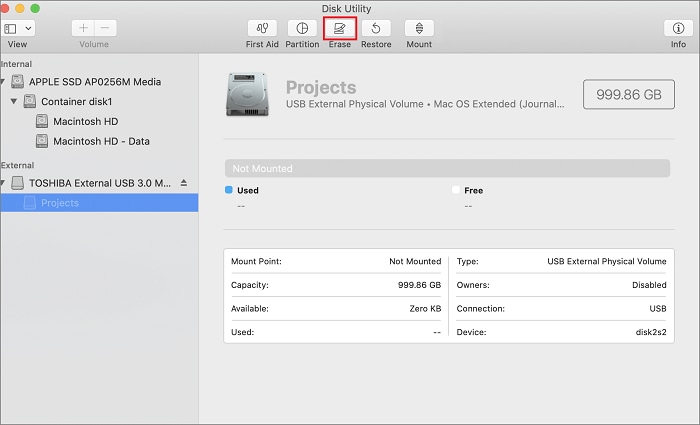
นี่เป็นตัวเลือกที่ปลอดภัยที่สุดในฟอร์แมตการ์ด SD บน Nintendo Switch และให้คุณเลือกระบบไฟล์ที่เหมาะสมที่สุดเช่นกัน
ส่วนที่ 4: ฟอร์แมตการ์ด SD บน Nintendo Switch
ผู้ใช้งาน Nintendo Switch จำนวนมากไม่รู้เรื่องนี้ แต่พวกเขาสามารถฟอร์แมตการ์ด SD บนคอนโซลเกมได้ แม้ว่ากระบวนการนี้จะไม่ตรงไปตรงมาเท่ากับการฟอร์แมตการ์ด SD สำหรับ Switch บนพีซีหรือ Mac แต่ก็สามารถแก้ปัญหาได้ คุณสามารถทำตามขั้นตอนพื้นฐานเหล่านี้เพื่อฟอร์แมตการ์ด SD ของคุณบน Nintendo Switch
- ขั้นแรก ให้พลิกสวิตช์ Nintendo ของคุณ เปิดช่องเสียบการ์ด SD และค่อยๆ ใส่การ์ด micro SD ลงไปอย่างระมัดระวัง
- เมื่อ Nintendo Switch ตรวจพบการ์ด SD ของคุณแล้ว ให้ไปที่ตัวเลือกการตั้งค่าระบบจากที่บ้าน
- ตอนนี้ ภายใต้การตั้งค่าระบบ > เริ่มต้น คุณจะได้รับตัวเลือกต่างๆ จากที่นี่ คุณสามารถแตะที่ตัวเลือก "ฟอร์แมตไมโคร SD การ์ด" และยืนยันการเลือกของคุณ

ตามหลักการแล้ว Nintendo Switch จะเลือกระบบไฟล์ที่เหมาะสมที่สุด และรูปแบบการแบ่งพาร์ติชันสำหรับการ์ด SD ของคุณโดยอัตโนมัติ ด้วยวิธีนี้ คุณจะไม่ประสบปัญหาความเข้ากันได้ใดๆ ในขณะที่ใช้งานการ์ด SD บน Nintendo Switch
วิดีโอสอนเกี่ยวกับวิธีการฟอร์แมตการ์ด SD สำหรับ Nintendo Switch บน Windows และ Mac
ส่วนที่ 5: แก้ไขปัญหา "Nintendo Switch ไม่สามารถเข้าถึงการ์ด Micro SD"
ถึงตอนนี้คุณจะสามารถฟอร์แมตการ์ด micro SD สำหรับสวิตช์ได้อย่างง่ายดาย แม้ว่าจะมีบางครั้งที่ Nintendo Switch ไม่สามารถตรวจจับหรือประมวลผลการ์ด SD ได้อย่างถูกต้อง เพื่อแก้ไขปัญหานี้บน Nintendo Switch ฉันขอแนะนำให้ทำตามขั้นตอนเหล่านี้:
แก้ไข 1: ตรวจสอบการ์ดของคุณแล้วใส่กลับเข้าไปใหม่
ก่อนที่คุณจะใช้มาตรการที่รุนแรงใดๆ ตรวจสอบให้แน่ใจว่า ได้ใส่การ์ด SD อย่างถูกต้อง คุณเพียงแค่เปิดฝาการ์ด SD จากด้านหลัง ถอดออก แล้วใส่การ์ด SD กลับเข้าไปในอุปกรณ์ของคุณ
ตรวจสอบประเภทของการ์ด SD ที่คุณใช้งาน และควรเข้ากันได้กับ Nintendo Switch จะมีการเขียนประเภทของการ์ด SD ไว้เพื่อให้คุณตรวจสอบ ณ ขณะนี้ การ์ด SD รุ่นต่างๆ เหล่านี้สามารถใช้งานร่วมกับ Nintendo Switch ได้
- การ์ด Micro SD ขนาดสูงสุด 2 GB
- การ์ด Micro SDHC ขนาด 4 ถึง 32 GB
- การ์ด Micro SDXC ขนาด 64 GB ขึ้นไป (แนะนำไม่เกิน 246 GB)
แก้ไข 2: ฟอร์แมตการ์ด SD ในระบบไฟล์ FAT32 หรือ exFAT
หากคุณฟอร์แมตการ์ด SD ในระบบไฟล์ NTFS หรือ HFS การ์ดนั้นจะใช้งานไม่ได้กับ Nintendo Switch ของคุณ ดังนั้น เมื่อคุณฟอร์แมตการ์ด SD ตรวจสอบให้แน่ใจว่า คุณเลือก exFAT หรือ FAT32 เป็นระบบไฟล์ ตามหลักการแล้ว FAT32 เป็นระบบไฟล์ที่แนะนำมากที่สุดสำหรับ Nintendo Switch เนื่องจากคุณสามารถใช้งานการ์ด SD กับคอนโซลของคุณได้ด้วยวิธีนี้
แก้ไข 3: สแกนหรือฟอร์แมตการ์ด SD
หากการ์ด SD เสียหายหรือมีหน่วยงานที่เป็นอันตรายก็อาจทำให้เกิดปัญหานี้ได้เช่นกัน เพื่อแก้ไขปัญหานี้ คุณสามารถเชื่อมต่อการ์ด SD เข้ากับคอมพิวเตอร์ และฟอร์แมตในระบบไฟล์ที่เหมาะสมได้
นอกจากนั้น คุณสามารถใช้งานเครื่องมือป้องกันไวรัสใดก็ได้ (เช่น Windows Defender หรือแอปพลิเคชันบุคคลที่ 3) เพื่อสแกนการ์ด SD ของคุณ หากคุณคิดว่า มีข้อผิดพลาดเชิงตรรกะแทน ให้คลิกขวาที่ข้อผิดพลาดนั้นเพื่อไปที่คุณสมบัติแล้วเรียกดูเครื่องมือ > การตรวจสอบข้อผิดพลาด เพื่อซ่อมแซมการ์ด SD
ส่วนที่ 6: เคล็ดลับจากผู้เชี่ยวชาญในการจัดการ และฟอร์แมตการ์ด SD สำหรับ Nintendo Switch
ฉันแน่ใจว่า โพสต์นี้จะช่วยให้คุณดำเนินการรูปแบบการ์ด SD ของ Nintendo Switch ได้อย่างถูกต้อง เนื่องจากกระบวนการนี้สามารถลบข้อมูลที่มีอยู่ของคุณได้ คุณจึงควรใช้มาตรการเพิ่มเติมเพื่อรักษาไฟล์ของคุณให้ปลอดภัย
เคล็ดลับที่ 1: สำรองข้อมูลการ์ด SD ของคุณ
ก่อนที่คุณจะฟอร์แมตการ์ด SD สำหรับ Switch กรุณาตรวจสอบให้แน่ใจว่า ข้อมูลที่มีอยู่ได้รับการบันทึกไว้ในตำแหน่งที่ปลอดภัยแล้ว คุณสามารถเชื่อมต่อการ์ด SD ของคุณเข้ากับคอมพิวเตอร์ และถ่ายโอนไฟล์ไปยังตำแหน่งอื่นด้วยตนเองได้ นอกจากนั้น คุณยังสามารถอัปโหลดข้อมูลไปยังบริการบนคลาวด์ เช่น ไดรฟ์ Google หรือ One Drive เพื่อเก็บไฟล์ของคุณให้ปลอดภัย
เคล็ดลับที่ 2: กู้คืนข้อมูลที่สูญหายจากการ์ด SD ของคุณ
ในกรณีที่คุณฟอร์แมตการ์ด SD โดยไม่ได้ตั้งใจ ไม่ต้องกังวล คุณสามารถนำไฟล์ที่สูญหายหรือถูกลบกลับคืนมาได้อย่างง่ายดาย ในการดำเนินการนี้ คุณสามารถรับความช่วยเหลือจาก Recoverit การกู้คืนข้อมูล ซึ่งเป็นแอปพลิเคชันกู้คืนข้อมูลแบบ DIY ระดับมืออาชีพสำหรับ Windows และ Mac
ปัจจุบัน Recoverit รองรับการ์ด SD มาตรฐาน ไมโคร และมินิทุกประเภทจากทุกแบรนด์ชั้นนำ นอกจากนี้ มันสามารถกู้คืนข้อมูลได้เกือบทุกประเภทจากการ์ด SD เช่น รูปภาพ วิดีโอ เอกสาร ไฟล์บีบอัด และอื่นๆ นอกจากนี้ ยังสามารถทำงานร่วมกับระบบไฟล์หลักๆ ทั้งหมดได้ และจะช่วยให้คุณสามารถดูตัวอย่างข้อมูลของคุณก่อนที่จะกู้คืนไปยังตำแหน่งใดๆ ที่คุณเลือกได้
วิดีโอสอนเกี่ยวกับวิธีการกู้คืนข้อมูลจากการ์ด SD
ขั้นตอนที่ 1: เลือกการ์ด SD ที่เชื่อมต่อของคุณ
ประการแรก เพียงแค่เปิด Recoverit การกู้คืนข้อมูลบนระบบของคุณและเชื่อมต่อการ์ด SD ของคุณเข้ากับมัน เลือกการ์ด SD ที่เชื่อมต่อจากที่บ้าน (ใต้ส่วนอุปกรณ์ภายนอก) และเริ่มกระบวนการกู้คืน

ขั้นตอนที่ 2: สแกนการ์ด SD ของคุณ
เนื่องจาก Recoverit การกู้คืนข้อมูลจะสแกนการ์ด SD ของคุณ คุณก็สามารถรอให้กระบวนการเสร็จสมบูรณ์ได้ อินเทอร์เฟซจะแสดงความคืบหน้าบนตัวบ่งชี้บนหน้าจอ คุณสามารถหยุดหรือหยุดระหว่างนั้นได้หากต้องการหรือปล่อยให้มันเสร็จสิ้นด้วยตัวเอง

ขั้นตอนที่ 3: ดูตัวอย่าง และกู้คืนข้อมูลของคุณ
ในตอนท้าย คุณสามารถดูตัวอย่างข้อมูลที่แยกออกมาซึ่งจะแสดงอยู่ในหมวดหมู่ต่างๆ ได้ คุณยังสามารถใช้งานตัวกรองในตัว และตัวเลือกการค้นหาเพื่อค้นหาไฟล์ที่ต้องการได้ เพียงเลือกไฟล์ที่คุณต้องการรับกลับ และคลิกที่ปุ่ม "กู้คืน" เพื่อบันทึกลงในตำแหน่งที่ปลอดภัย

นอกจากการ์ด SD ของคุณแล้ว คุณยังสามารถใช้งาน Recoverit การกู้คืนข้อมูล เพื่อกู้คืนข้อมูลที่สูญหาย ถูกลบ และไม่สามารถเข้าถึงได้จากแหล่งอื่นๆ ได้เช่นกัน
เคล็ดลับที่ 3: ล็อกการ์ด SD ของคุณไว้
หากคุณไม่ต้องการที่จะสูญเสียข้อมูลของคุณโดยไม่ได้ตั้งใจ ลองพิจารณาล็อกการ์ด SD ของคุณ การ์ด SD ส่วนใหญ่มีสวิตช์ป้องกันการเขียนซึ่งคุณจะพบได้ที่ด้านข้าง เมื่อคุณเลื่อนลง การ์ด SD ของคุณจะล็อก และทำให้เป็นแบบอ่านอย่างเดียว คุณไม่สามารถฟอร์แมต ลบไฟล์ของคุณจากมัน หรือเขียนอะไรลงไปได้อีกต่อไป
หลังจากนั้น คุณสามารถถอดล็อกป้องกันการเขียนออกได้โดยการเลื่อนแถบเลื่อนไปในทิศทางขึ้น
ครบถ้วนแล้วทุกคน! ฉันมั่นใจว่า หลังจากอ่านโพสต์นี้แล้ว คุณจะสามารถฟอร์แมตการ์ด SD ของคุณสำหรับ Nintendo Switch ได้อย่างง่ายดาย เพื่อช่วยคุณ เราได้รวมคำแนะนำสำหรับการจัดรูปแบบการ์ด SD สำหรับ Switch บนแพลตฟอร์มต่างๆ นอกจากนี้ ฉันได้รวมเคล็ดลับจากผู้เชี่ยวชาญที่จะเป็นประโยชน์กับคุณขณะจัดการการ์ด SD ของคุณบน Nintendo Switch ใส่การ์ด SD ที่ฟอร์แมตแล้วเล่นเกมโปรดของคุณบน Switch ได้เลยโดยไม่ต้องยุ่งยาก!
ผู้ใช้งาน Nintendo Switch ก็ถามเช่นกัน
-
1. Nintendo Switch สามารถอ่าน exFAT ได้หรือไม่?
Nintendo Switch สามารถอ่านระบบไฟล์ exFAT ได้ แต่คุณจะต้องดาวน์โหลดไดรเวอร์ที่เหมาะสมก่อน ณ ตอนนี้ สามารถอ่านได้เฉพาะ FAT32 โดยไม่ต้องติดตั้งไดรเวอร์เพิ่มเติมใดๆ
-
2. การ์ด SD ใดบ้างที่สามารถใช้กับสวิตช์ได้?
การ์ด SD ของเกือบทุกยี่ห้อสามารถใช้งานร่วมกับ Nintendo Switch ได้ เพียงตรวจสอบให้แน่ใจว่า คุณใช้งาน MicroSD (สูงสุด 2 GB), microSDHC (4 ถึง 32 GB) หรือ microSDXC (ความจุ 64 GB ขึ้นไป)
-
3. เหตุใด Nintendo Switch จึงไม่อ่านการ์ด SD ของฉัน?
การ์ด SD อาจใส่ไม่ถูกต้องหรือเข้ากันไม่ได้กับอุปกรณ์ของคุณ คุณสามารถลองแทรกกลับเข้าไปใหม่หรือฟอร์แมตในระบบไฟล์ที่รองรับ (เช่น FAT32)
-
4. การ์ด SD ขนาด 128 GB เพียงพอสำหรับสวิตช์หรือไม่?
ใช่ การ์ด SD ขนาด 128 GB เพียงพอที่จะรองรับข้อมูลของเกมหลักทั้งหมดบน Nintendo Switch ของคุณ ตามหลักการแล้ว ขอแนะนำให้ใช้งานการ์ดความจุ 64 หรือ 128 GB สำหรับ Switch โดยผู้เชี่ยวชาญชั้นนำ
SD Card Recovery
- Recover Card Data
- Repair Card Errors






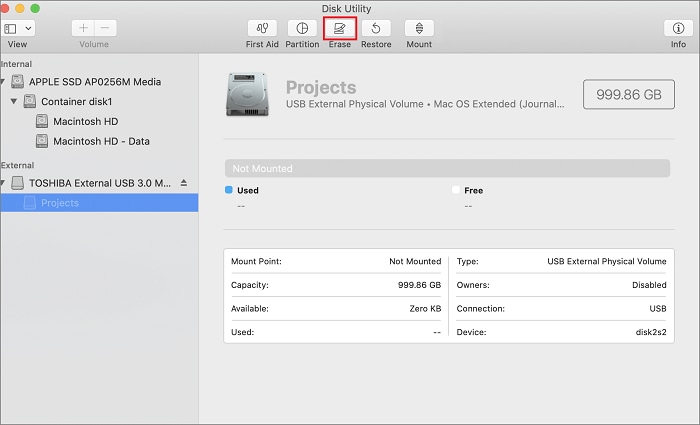




Dea N.
staff Editor